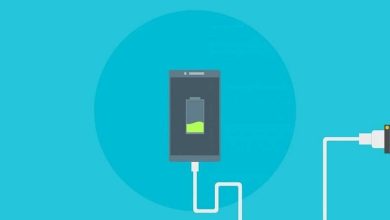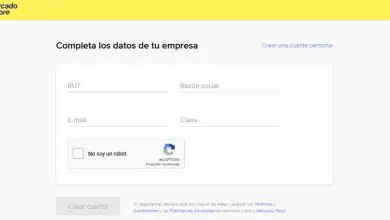Come modificare le proprietà di sicurezza di un file PDF

Gli utenti possono creare file Word, Excel o Power Point e convertirli in PDF da condividere con chiunque e possono scegliere il livello di sicurezza che preferiscono. È possibile regolare i parametri di sicurezza dall’impedire la modifica del file all’inserimento di una password per aprirlo.
Un’alternativa molto utile per proteggere le informazioni riservate da estranei. Impostare le opzioni di sicurezza di un file PDF è molto semplice, accedendo alle proprietà di sicurezza.
Come modificare le proprietà di sicurezza di un file
- Apri il file PDF che desideri modificare con l’applicazione Adobe Reader
- Fare clic sul menu Visualizza e quindi selezionare l’opzione Strumenti. Quindi selezionare l’opzione Proteggi/Apri.
- Nella parte superiore dell’applicazione appariranno nuove opzioni che ti permetteranno di codificare il file. Fare clic su Crittografa e selezionare l’opzione Crittografa con password
- Viene visualizzata una nuova finestra per confermare la nuova richiesta e confermare le modifiche. Fare clic sul pulsante Sì.
- Nel caso in cui desideri che l’utente inserisca una password per poter visualizzare il documento, seleziona la casella Richiedi una password per aprire il documento. Inserisci la password che desideri.
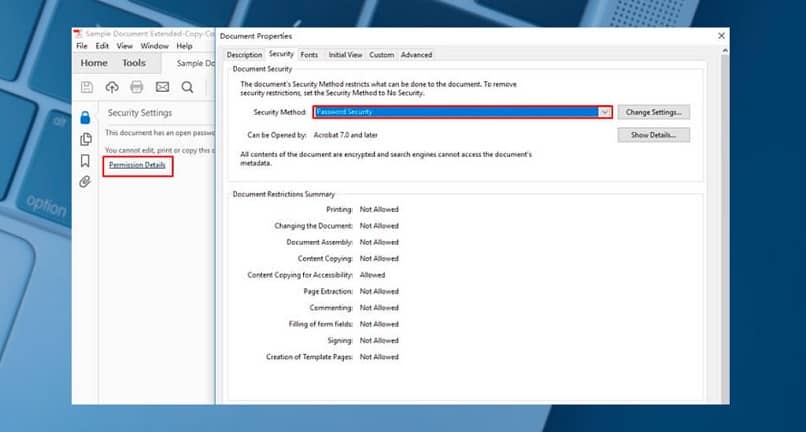
- Imposta una password di difficile accesso per aumentare la sicurezza del documento. Quando inserisci la password, apparirà un messaggio accanto ad essa che indica se è debole, media, forte o ideale.
- Se si desidera proteggere la modifica e la stampa del documento, selezionare la casella di controllo Limita modifica e stampa del documento.
- Quindi è possibile definire parametri più specifici su come stampare il documento e quali modifiche possono apportare gli utenti che hanno accesso al file.
- Viene assegnata nuovamente una password, ma in questo caso per proteggere le impostazioni del file.
Impostazioni di compatibilità dei file
- Dopo aver definito la sicurezza dei file, in fondo ci sono le impostazioni di compatibilità di Adobe. A seconda del tipo di codifica scelta, il file sarà compatibile per la lettura in altre versioni di Adobe Reader per l’utente finale. Ad esempio, se è compatibile solo fino ad Acrobat 6, un utente con Acrobat 7 non sarà in grado di aprire il PDF a causa del tipo di codifica.
- Infine, dopo aver definito tutti i parametri di configurazione del file, selezionare l’opzione OK.
- Salva il file per rendere effettive le modifiche e rispettare i parametri di sicurezza.
Tipi di password di sicurezza
Password di apertura del documento. È la password che viene richiesta dall’utente finale che vuole vedere il documento. L’utente deve inserire la password per aprire il file PDF.
Password di autorizzazione. Questa è la password di configurazione principale per il file. È la password che protegge i permessi che l’utente ha sul documento. La password di autorizzazione limita la modifica, la stampa e la copia del contenuto del documento.
Se un utente ha una delle due password può aprire il file, ma solo se ha la password può accedere alle impostazioni di sicurezza. Si consiglia di utilizzare le due password insieme.

Rimuovere la sicurezza della password
- Apri il documento con Adobe Reader
- Seleziona il menu Strumenti, l’opzione Proteggi – Altre opzioni e fai clic su Rimuovi sicurezza
- Se il documento ha solo una password di apertura del documento, fare clic sul pulsante OK per rimuoverla.
- Se il documento ha una password di autorizzazione, inseriscila nella casella Inserisci password e clicca su accetta e conferma nuovamente la richiesta.
In questo modo sai già come proteggere il tuo file PDF e rimuovere la password quando lo ritieni necessario.